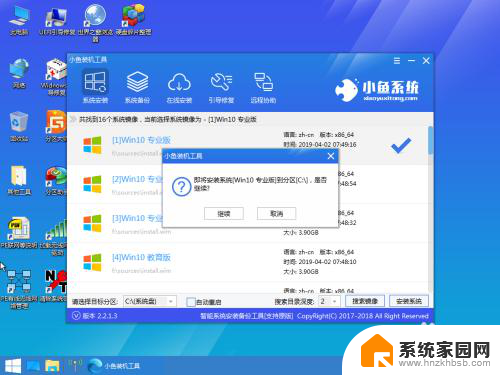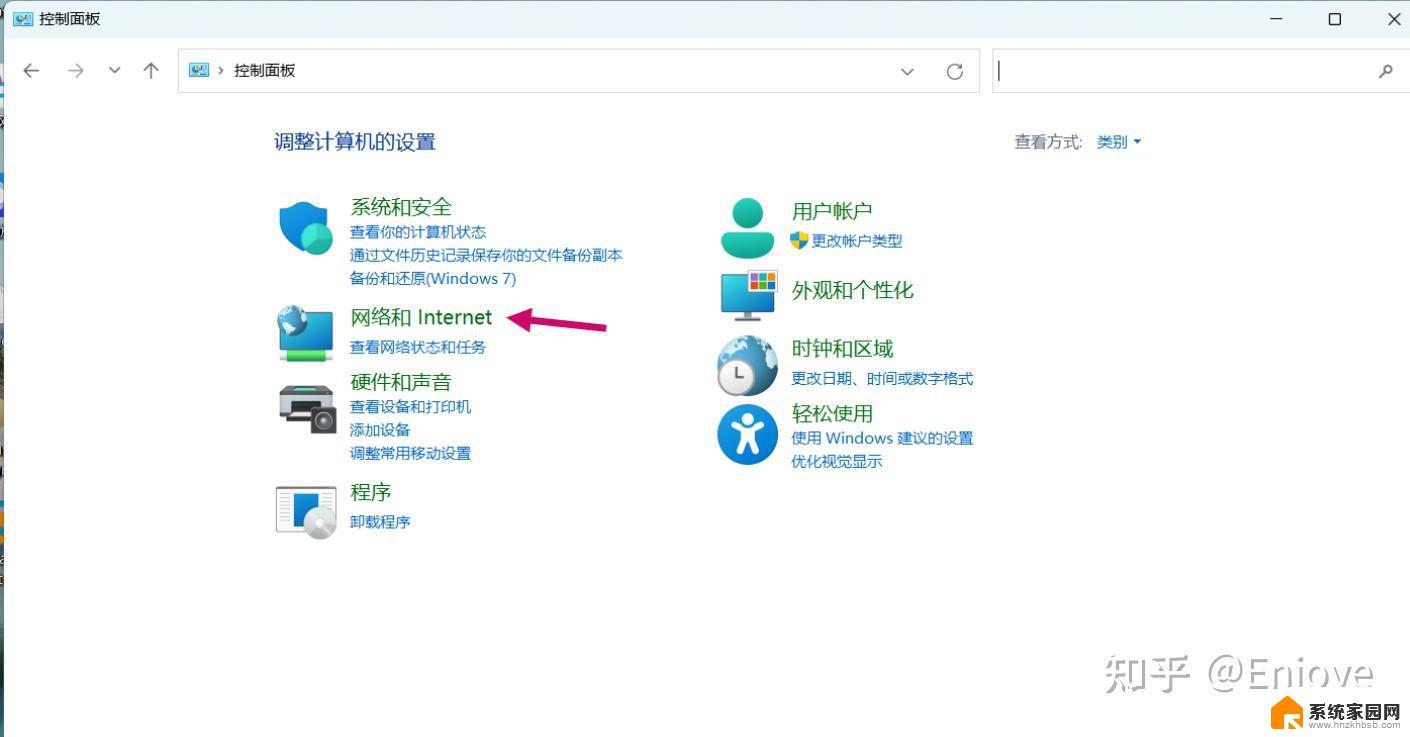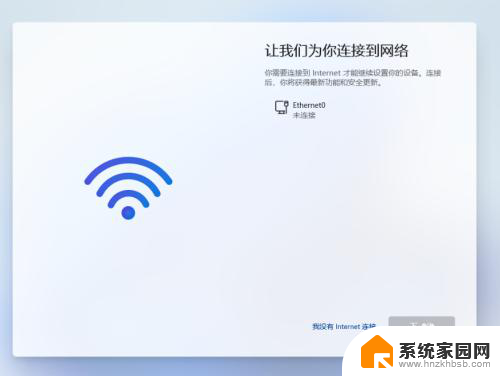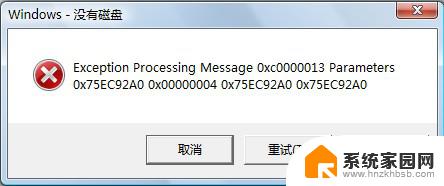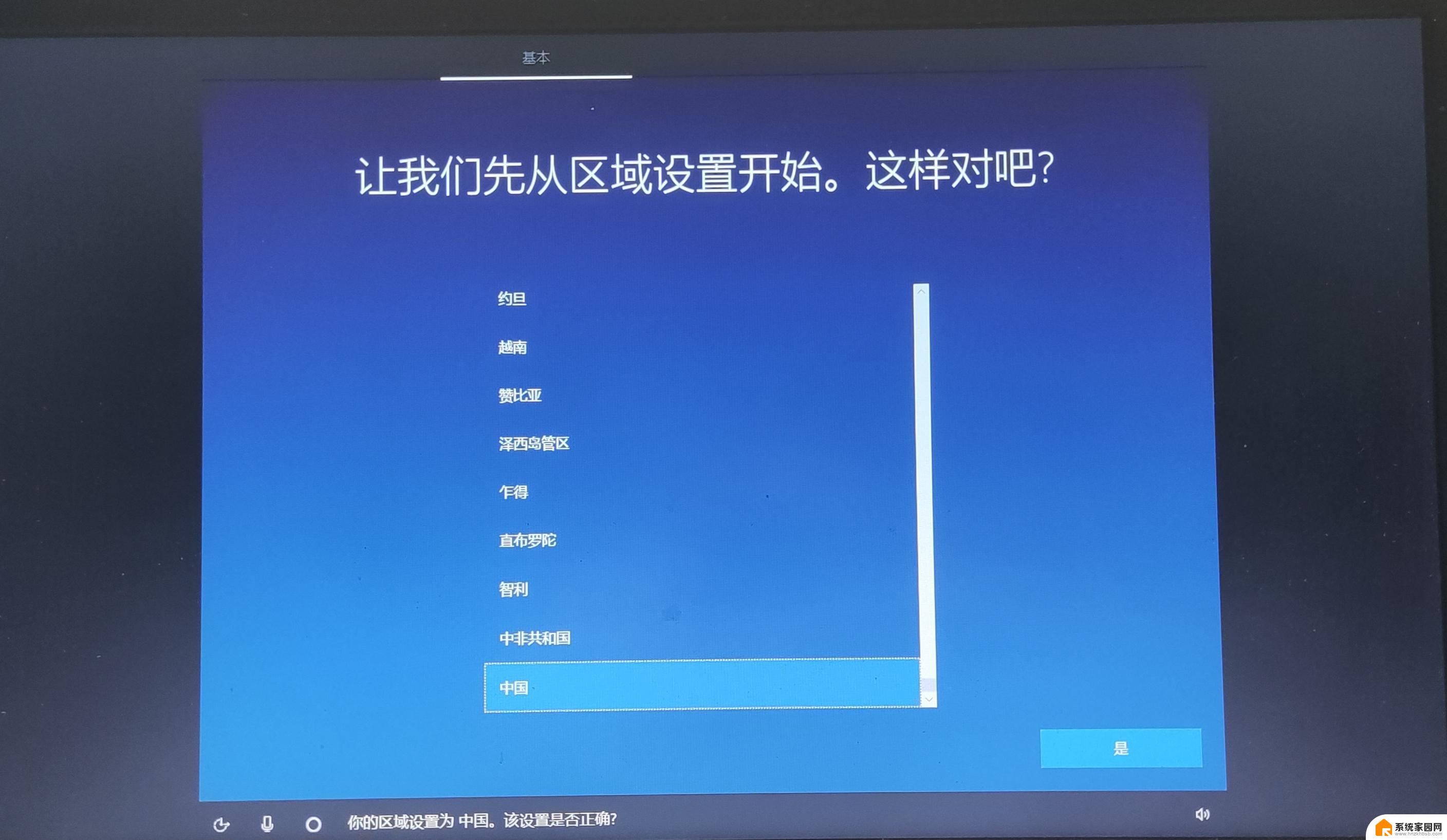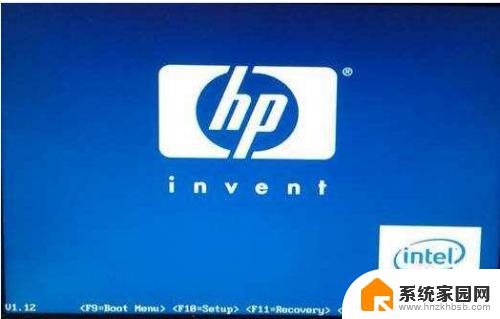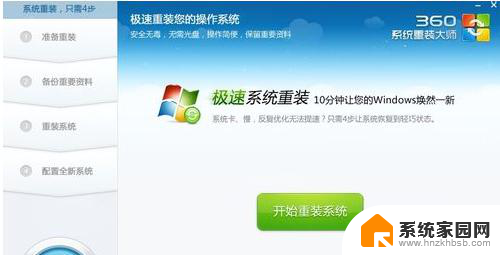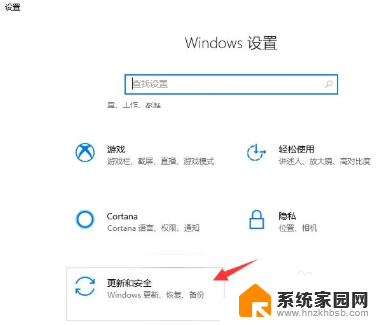win10系统如何连接网络 Win10重装系统后如何连接网络设置
Win10系统如何连接网络?Win10重装系统后如何连接网络设置?对于很多用户来说,连接网络是使用电脑的基本需求之一,在Win10系统中,连接网络可以通过有线连接或者Wi-Fi连接来完成。而在重装系统后,需要重新设置网络连接,包括连接Wi-Fi或者配置有线连接等。接下来我们将详细介绍Win10系统如何连接网络以及重装系统后如何设置网络连接。
操作方法:
1、系统的宽带连接标志一般是在电脑桌面的右下角,在桌面的右下角网络连接的标志点击打开。
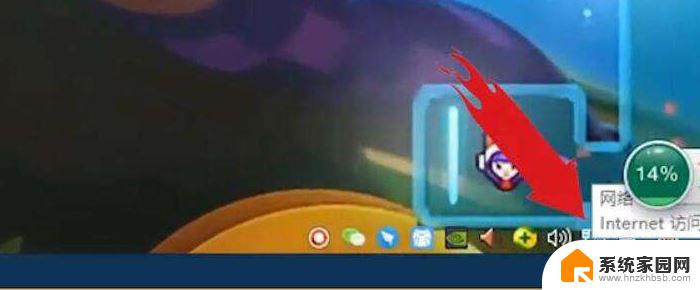
2、然后点击打开“网络和Internet设置”。

3、进入之后选择“网络和共享中心”。
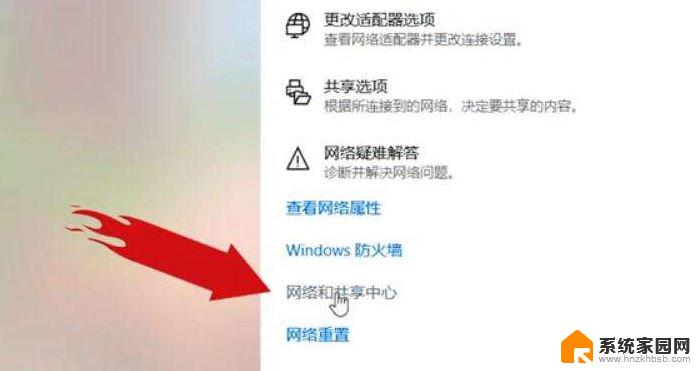
4、在出现的新的对话框中,选择“设置新的连接或网络”。
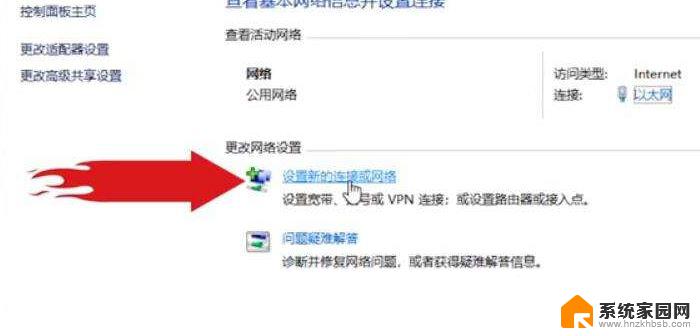
5、之后点击“连接到 Internet”,然后点击“下一步”。
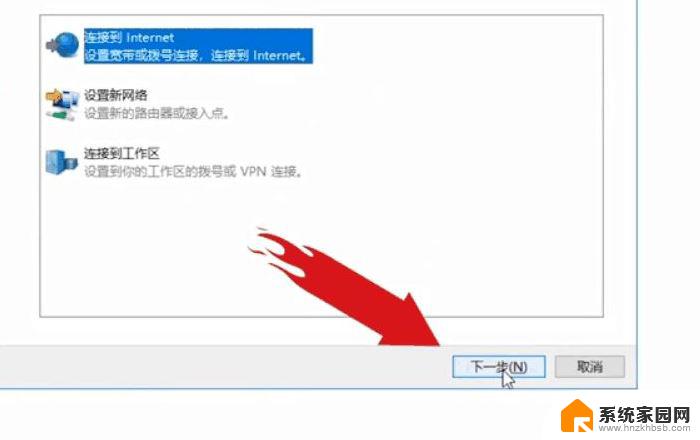
6、点击“设置新的连接”。
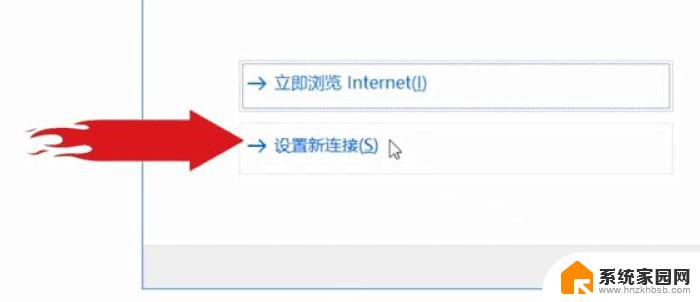
7、然后选择“宽带(PPPoE)”。
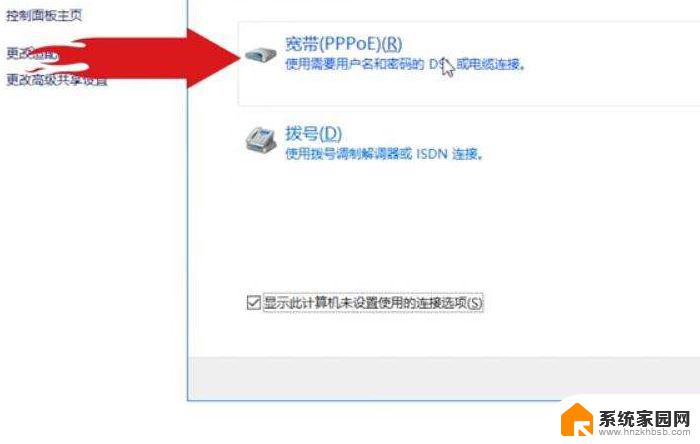
8、点击之后,系统就会出现一个让你输入宽带账号和密码的对话框。把你自己的上网账号和密码输上就行了,输入连接名称然后点击“连接”,新的宽带连接就完成了。

以上就是win10系统如何连接网络的全部内容,还有不清楚的用户可以参考上面的步骤进行操作,希望能对大家有所帮助。